教程
本教程主要包括jdk1.8、Intellij IDEA、tomcat7、maven3.6、mysql 5.5.58、notepad++和SQLyog的安装教程
1. jdk1.8
安装
首先先从官网下载相应的jdk的安装程序,官网链接:http://www.oracle.com/technetwork/java/javase/downloads/jdk8-downloads-2133151.html 。
运行下载好的jdk程序。
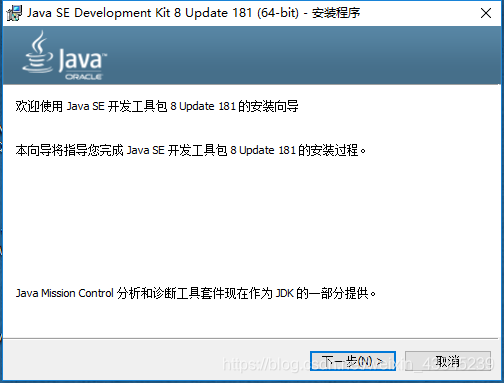
点击下一步。
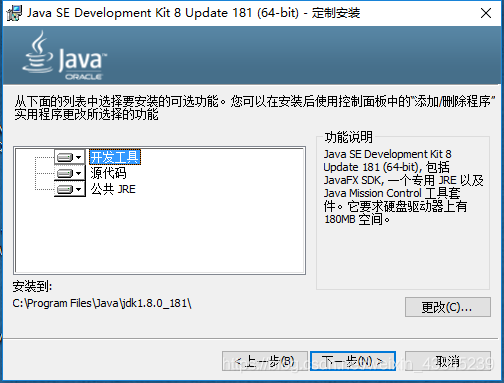
这里我选择不更改安装的位置,点击下一步,便开始安装。
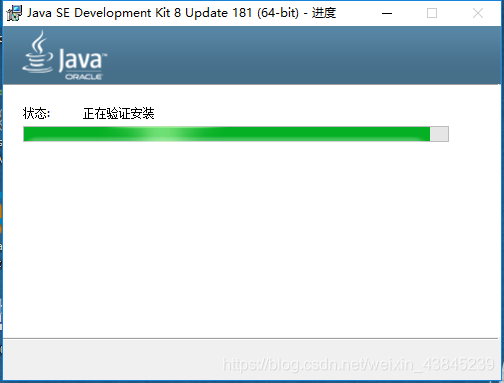
在安装的过程中会弹出让你更改安装目录的窗口。
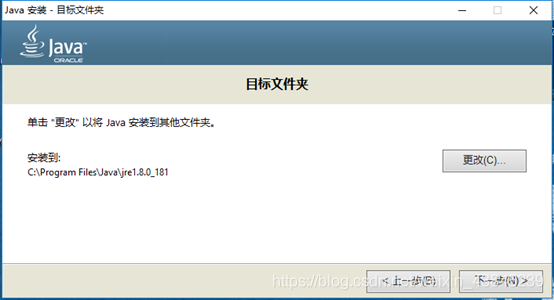
这里可以选择不管,直接点击下一步,便会继续安装。
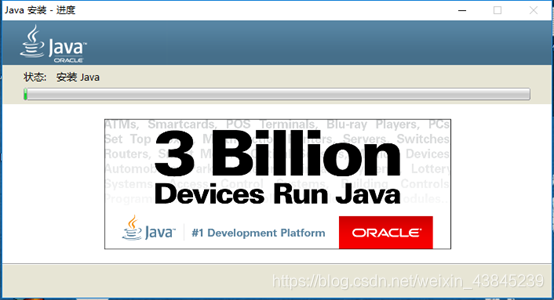
安装成功。
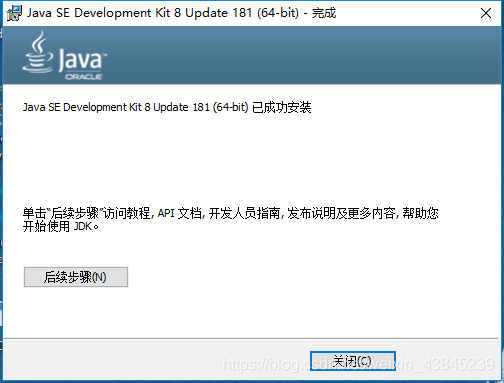
环境变量
安装成功后,便要为其设置好环境变量。右键点击这台电脑,点击属性,然后点击高级系统设置。
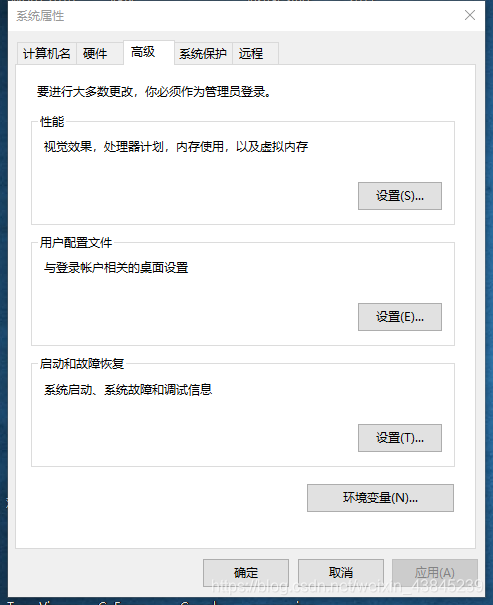
点击环境变量。
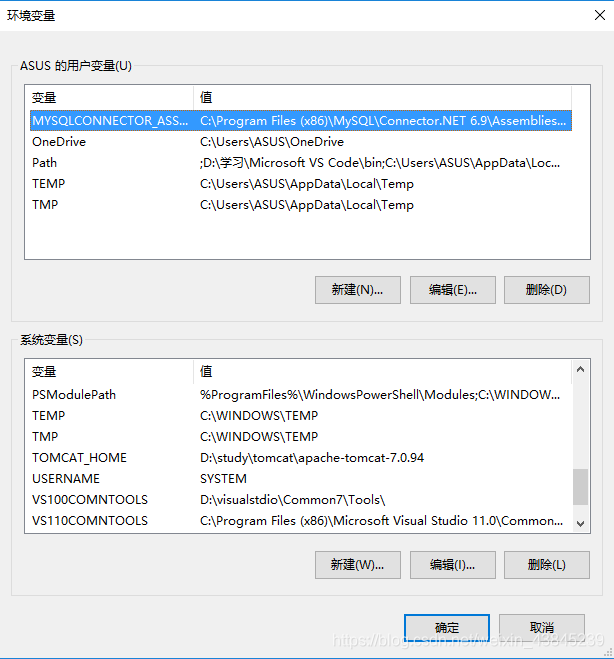
这里需要在系统变量中添加3个新的变量,分别是JAVA_HOME,Path,CLASSPATH。
首先添加JAVA_HOME变量,点击新建,在窗口中输入对应值。变量值需写jdk安装的电脑的位置。
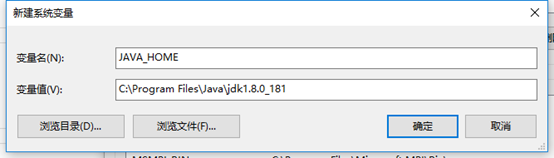
点击确认后,接着新建Path变量。因为本电脑已经有Path变量了,直接点击编辑。会弹出窗口。
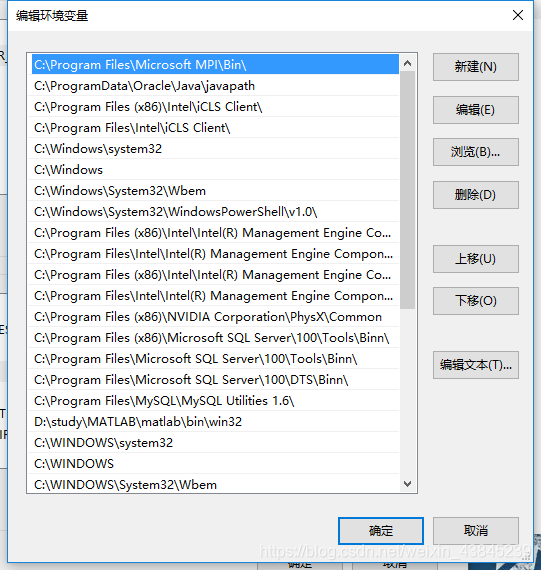
点击新建,输入%JAVA_HOME%\bin ,点击确认即可。
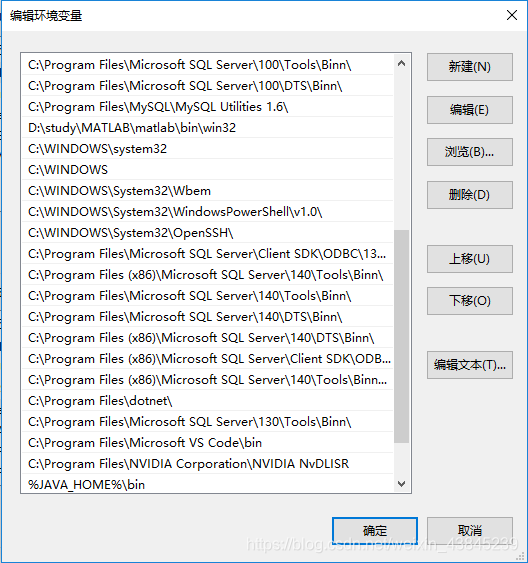
然后新建CLASSPATH变量,输入%JAVA_HOME%\lib\dt.jar;%JAVA_HOME%\lib\tools.jar; 。
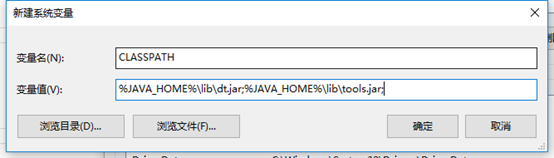
到此环境变量便设置好了,接着打开命令提示符窗口,在里面输入“java -version”,便可查看jdk的版本,若为1.8,则安装成功。
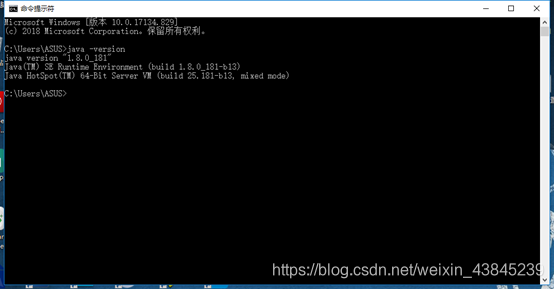
2、Intellij IDEA
idea可以到官网处选择合适自己电脑的版本进行下载。官网链接:https://www.jetbrains.com/idea/。
下载好之后,运行程序,会进入到安装界面。
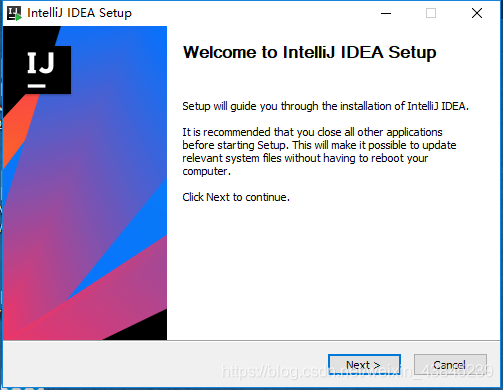
点击next,选择要安装的位置。
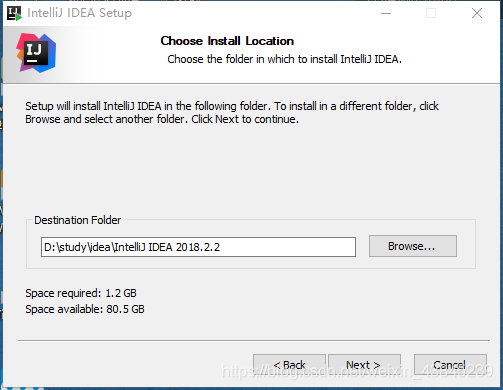
点击next,勾选64-bit launcher来生成快捷方式,勾选.java。若有其他需要,也可以勾选其他选项。
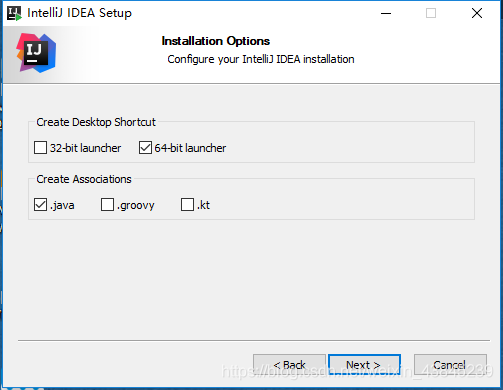
点击next
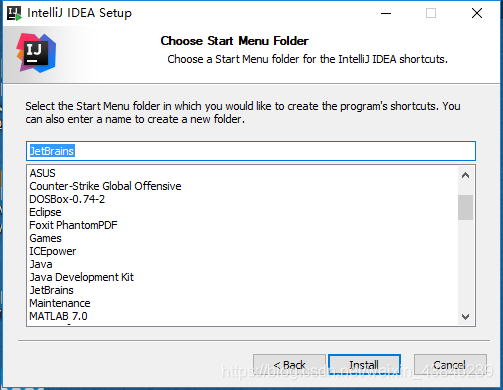
点击install,进行安装
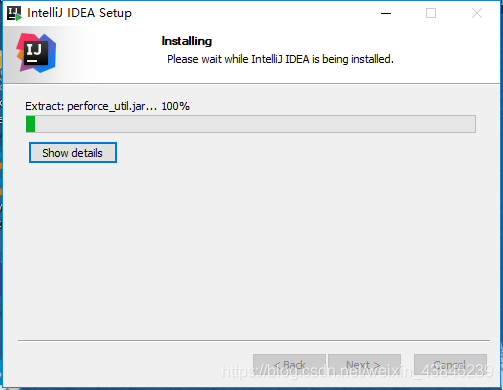
安装成功
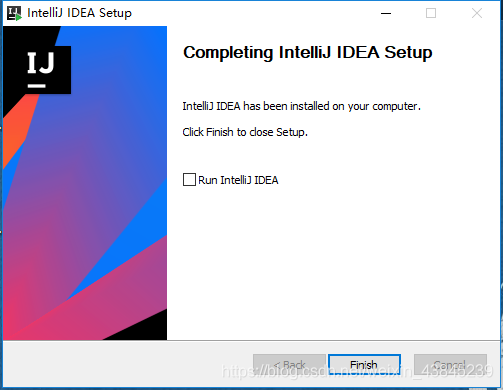
3.tomcat7
首先到官网下载tomcat7。官网地址:http://tomcat.apache.org/
下载后是一个压缩包,进行解压。接下来需要为tomcat配置环境变量,按照之前的方法新建三个系统变量:CATALINA_HOME、CATALINA_BASE、TOMCAT_HOME。
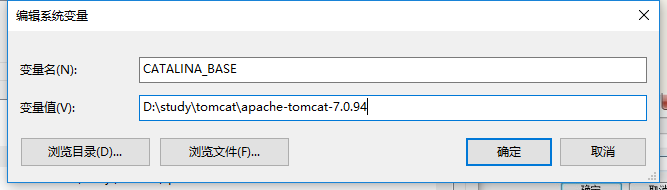
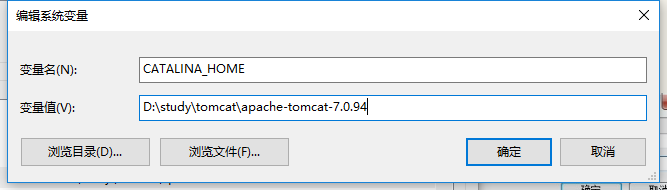
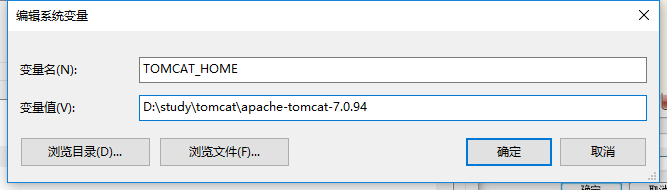
然后修改CLASSPATH变量,在其变量值最后添加上%TOMCAT_HOME%\lib\servlet-api.jar;。
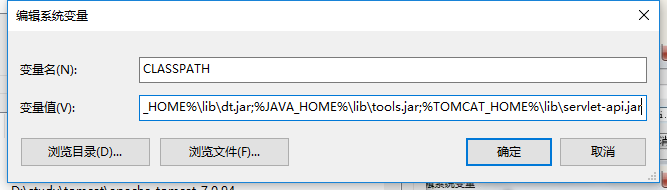
然后修改Path变量,再最前添加%CATALINA_HOME%\bin; 。
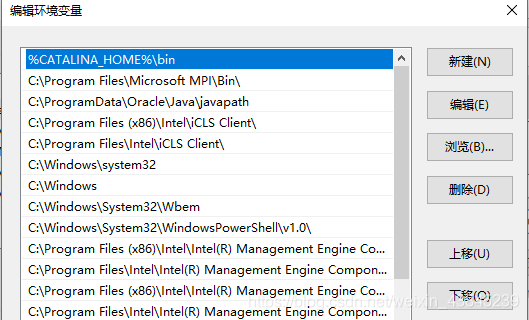
至此环境变量已经配置好了,接下来运行tomcat。打开tomcat安装的文件夹,打开bin文件夹,双击startup.bat,会自动打开控制台界面。若无反应,可尝试直接在命令提示符窗口输入startup.bat,然后回车运行。
安装完成之后,不要关闭控制台界面。打开浏览器,输入http://localhost:8080 ,若出现tomcat网页,则代表安装成功。
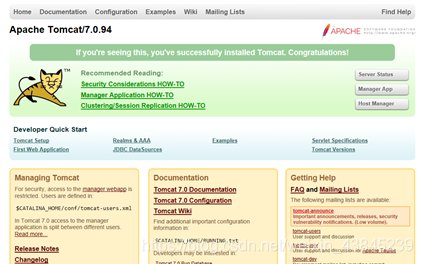
4.maven3.6
首先到官网下载maven3.6版本。官网地址:https://maven.apache.org/download.cgi。
下载好后进行解压。按照之前的方法,新建一个环境变量MAVEN_HOME。
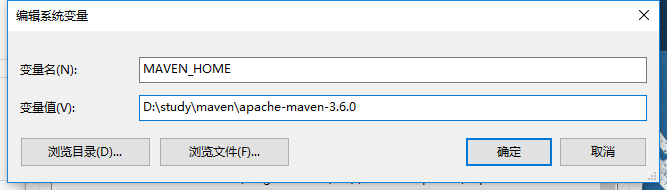
然后修改Path变量,追加%MAVEN_HOME%\bin

修改完之后,打开命令提示符窗口,输入mvn -v查看版本。若显示出来,则代表安装成功。
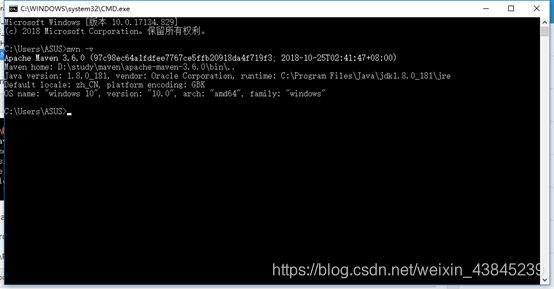
5.mysql 5.5.58
从官网处下载mysql5.5.58,双击运行。
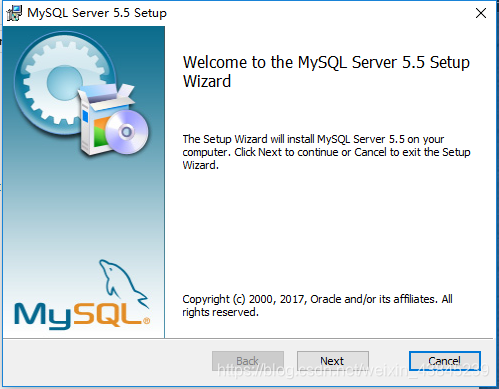
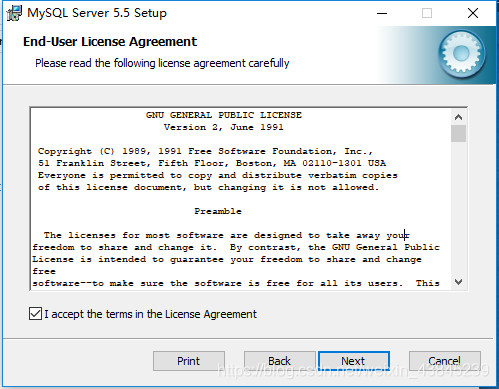
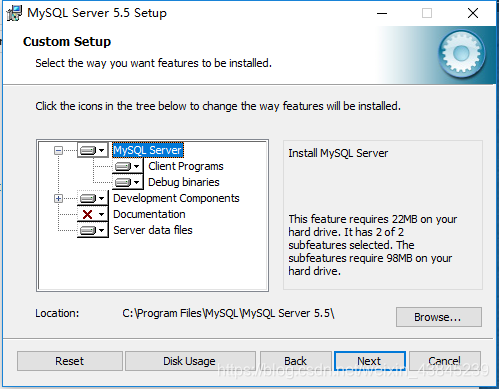
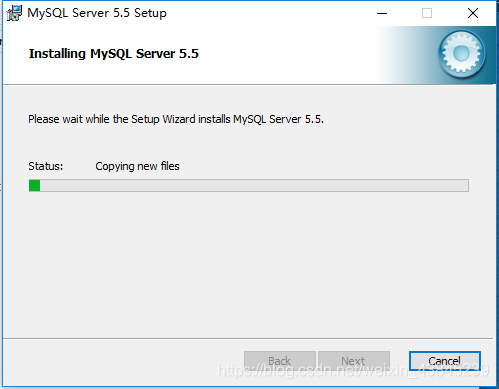
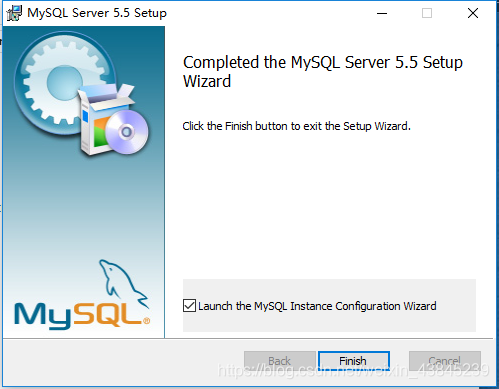
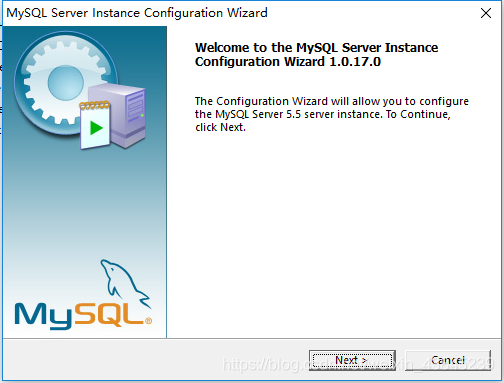
选择Detailed Configuration 详细配置,并点击next
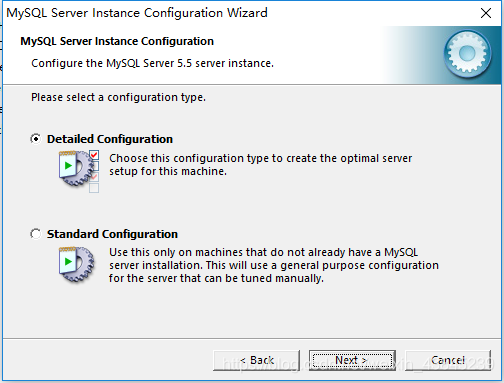
选择Developer Machine开发机,点击next
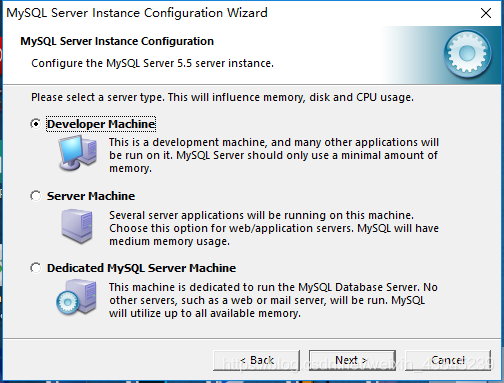
选择多功能数据库,点击next
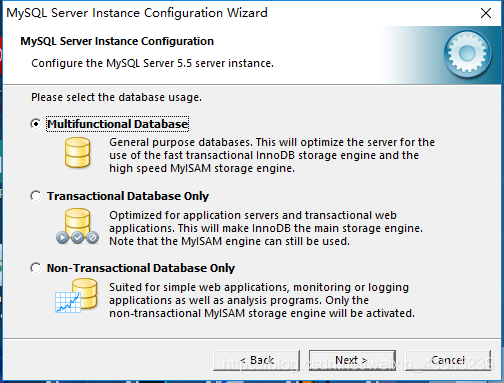

选择Manual Setting,点击next
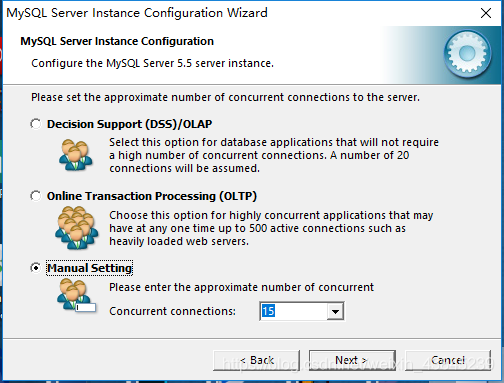
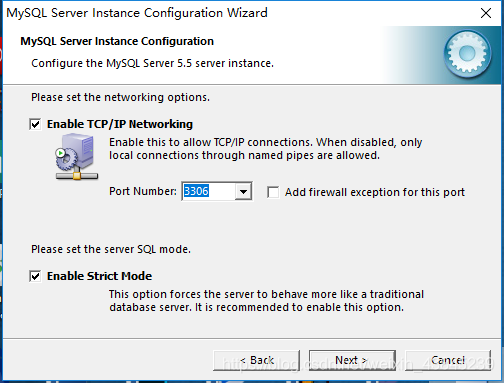
选择Manual Selected Defaulit Character Set,并选择utf8,点击next
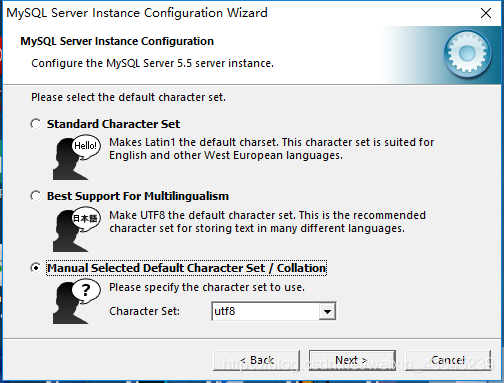
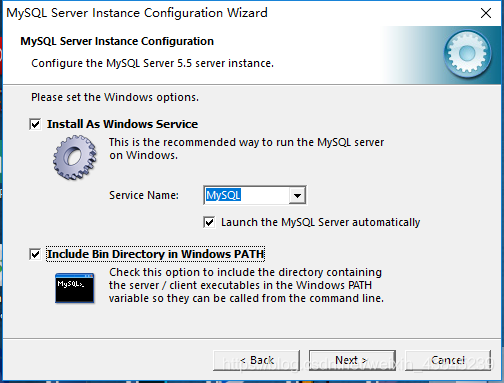
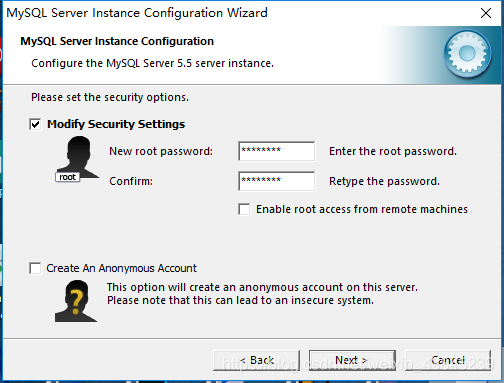
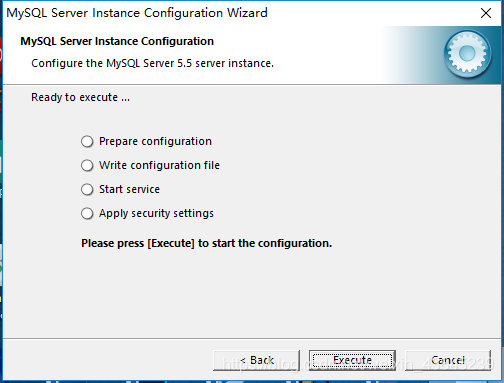
finfi之后,安装成功
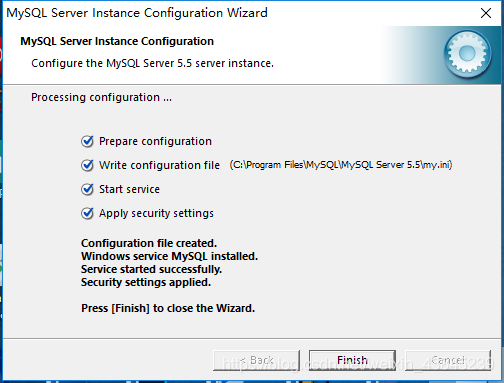
6.notepad++
运行下载好的文件,选择简体中文
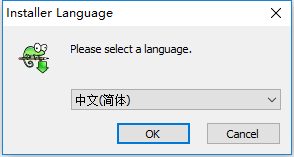
然后一直点击next便可安装成功。
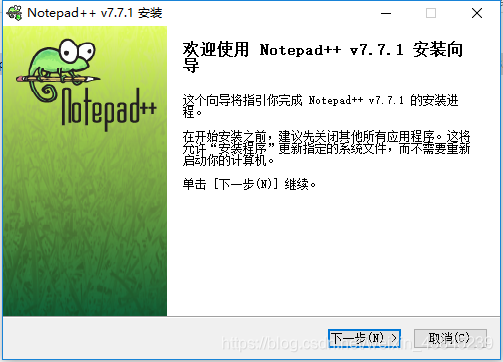
7.SQLyog
下载好SQLyog安装包,双击运行,选择简体语言
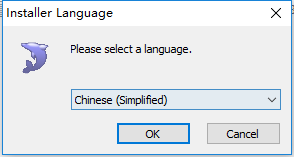
点击下一步

点击下一步,等待安装
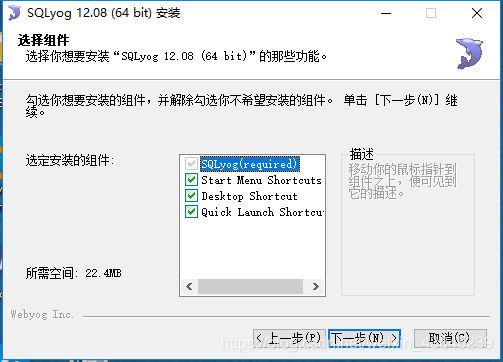
点击下一步
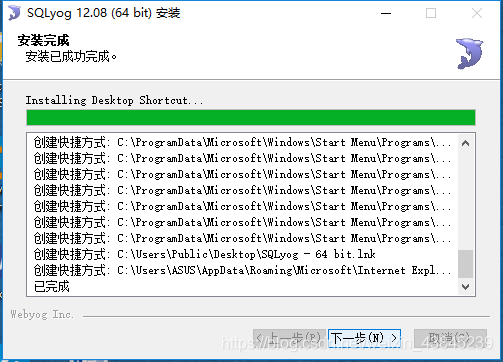
安装完成
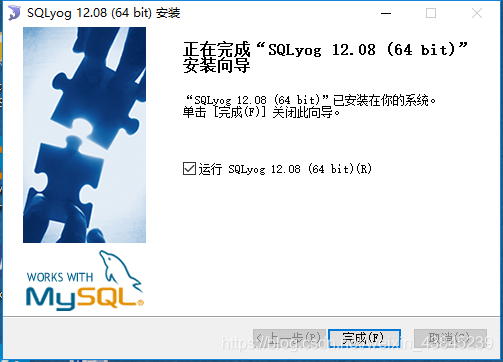




















 1476
1476

 被折叠的 条评论
为什么被折叠?
被折叠的 条评论
为什么被折叠?








